為Mikrotik RB2011UiAS-2HnD-IN啟用端口轉發
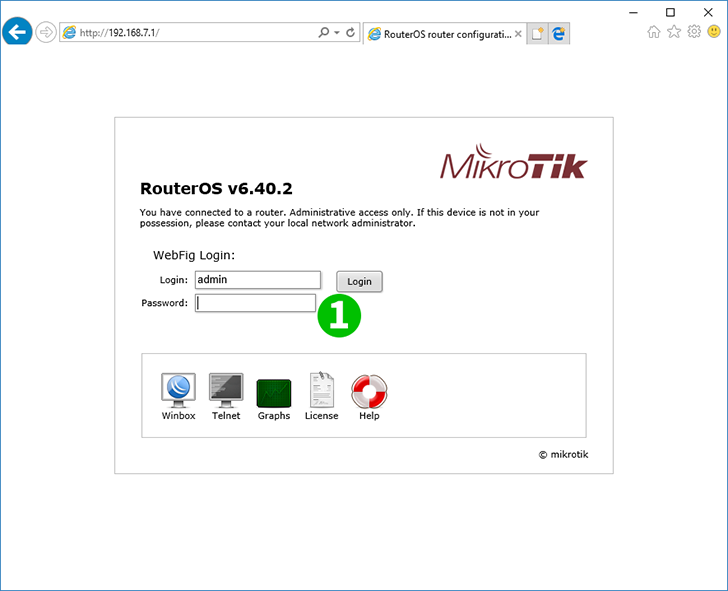
1 使用您的用戶名和密碼登錄到Mikrotik(默認IP: 192.168.88.1 ,登錄名: admin ,密碼:none)
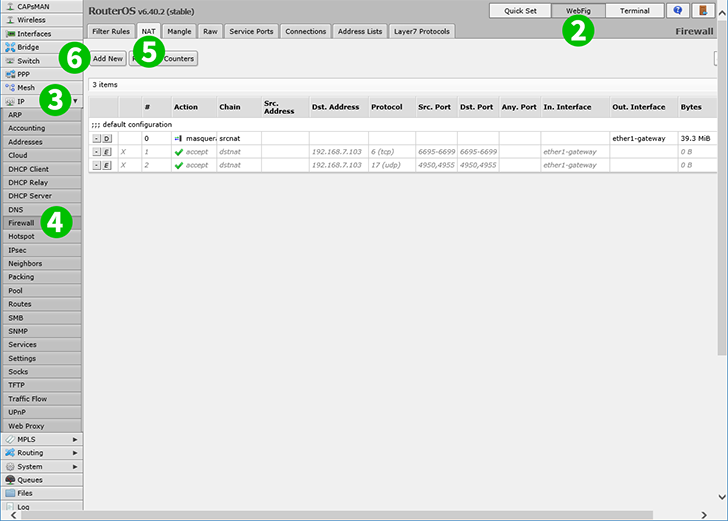
2 點擊“WebFig”
3 點擊“IP”
4 點擊“Firewall”
5 點擊“NAT”
6 單擊按鈕“Add New”以添加新規則

7 鏈條 : dstnat
8 通訊協議 : tcp
9 Dst。港口 : 80
10 在。接口 : ether1-gateway
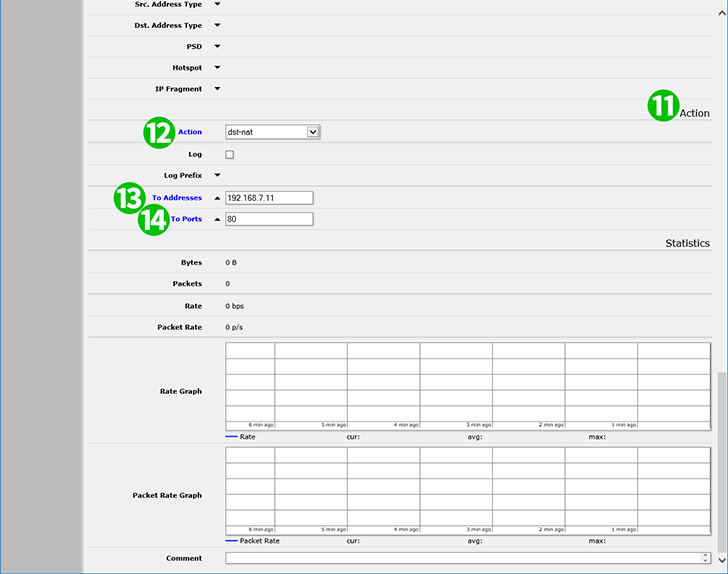
11 向下滾動頁面到“Action”字段
12 動作 : dst-nat
13 到地址 : 192.168.88.100 (運行cFos Personal Net的計算機的IP)
14 到港口 : 80
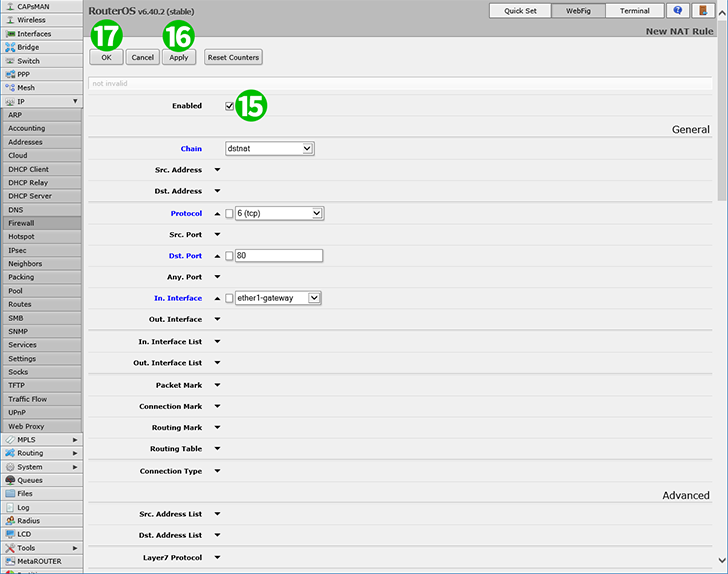
15 滾動回到頁面頂部,並檢查規則是否已啟用(如果未啟用,則啟用)
16 點擊“Apply”
17 單擊“OK”,然後從路由器註銷
現在您已為您的計算機完成端口轉發的配置!
為Mikrotik RB2011UiAS-2HnD-IN啟用端口轉發
關於激活Mikrotik RB2011UiAS-2HnD-IN的端口轉發的說明